
Apple ist als sehr exklusiv bekannt. Wenn Sie also neugierig sind und Android verwenden, denken Sie möglicherweise, dass Sie nicht darauf zugreifen können. Die gute Nachricht ist, dass Apple Music für Android verfügbar ist. Dieser Artikel wird es Ihnen zeigen wie man Apple Music auf Android benutzt.
Apple Music ist wahrscheinlich das einzige Apple-Produkt, das für Android verfügbar ist. Es muss für Android-Benutzer zugänglich sein. Wenn nicht, wird es nicht in die Liste der populären Musik-Streaming-Dienste aufgenommen.
Als Android-Benutzer haben Sie viele Optionen, wenn es um Musik-Streaming-Dienste geht. Wenn Sie Apple Music auf Ihrem Android ausprobieren möchten, erfahren Sie hier, wie Sie damit beginnen.
Inhaltsverzeichnis Teil 1. Zwei Dinge, die Sie tun müssen, bevor Sie Apple Music abonnierenTeil 2. Wie verwende ich Apple Music unter Android?Teil 3? Bonus: Hören Sie Apple Music offline mit DumpMediaTeil 4. Fazit
Bevor Sie sich mit den Details zur Verwendung von Apple Music auf Android befassen, müssen Sie zwei Dinge tun. Überprüfen Sie zunächst die Kompatibilität Ihres Android-Geräts.
Auf Apple Music kann nur über eine Android-Version namens zugegriffen werden Jelly Bean. Bevor Sie sich überhaupt für Apple Music anmelden, überprüfen Sie zunächst die Version Ihres Android. Wenn Sie die Version Ihres Android wissen möchten, tippen Sie auf Apps und wählen Sie Einstellungen. Klicken Sie auf Über das Gerät, um die Version Ihres Android anzuzeigen.
Das zweite, was Sie tun sollten, ist Laden Sie Apple Music herunter. Gehen Sie dazu einfach in den Google Play Store, um die App herunterzuladen. Nachdem Sie diese beiden Dinge getan haben, sind Sie fertig.
Jetzt können Sie lernen, wie Sie Apple Music verwenden. Wenn Sie lernen, wie Sie Apple Music verwenden, lernen Sie die drei wichtigsten Dinge kennen, die Sie mit dieser speziellen Musik-Streaming-App tun können.
Das wichtigste zuerst. Sie müssen lernen, wie Sie sich für Apple Music auf Android anmelden. Die folgenden Schritte zeigen, wie es geht.
Da Sie die App bereits auf Ihr Android-Gerät heruntergeladen haben, müssen Sie sie nur noch starten, um eine kostenlose Testversion zu starten. Sobald Sie die App starten, wird Ihnen die Möglichkeit geboten, Ihre kostenlose Testversion zu starten. Klicken Sie auf die rote Schaltfläche mit der Aufschrift „3-monatige kostenlose Testversion starten“.
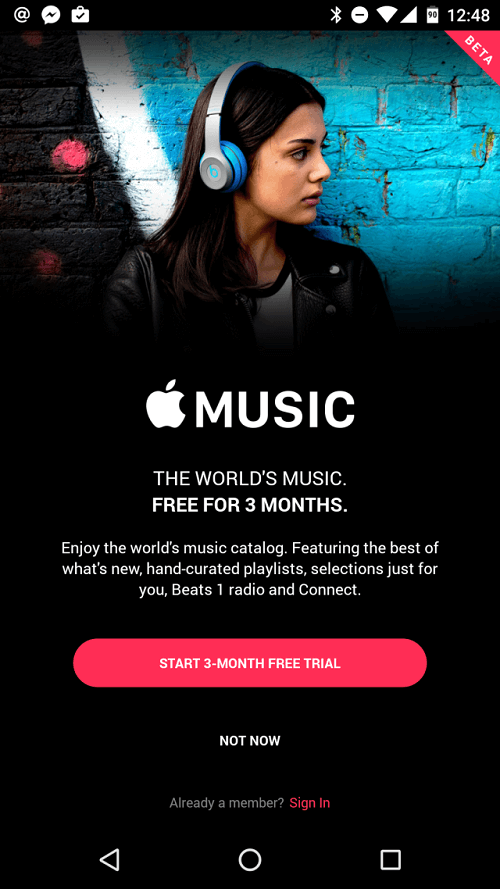
Sobald Sie auf die rote Schaltfläche mit der Aufschrift „3 Monate kostenlose Testversion starten“ klicken, werden Sie zu einer Seite weitergeleitet, auf der Sie einen Plan auswählen müssen. Klicken Sie auf die Schaltfläche „Individuell“.
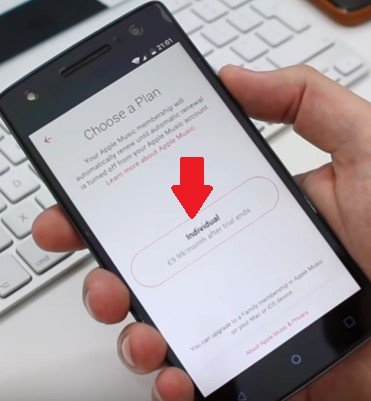
Sobald Sie auf der Seite Plan auswählen auf die Schaltfläche Individuell klicken, werden Sie aufgefordert, entweder eine neue Apple ID zu erstellen oder eine vorhandene zu verwenden. Fahren Sie mit dem nächsten Schritt fort, um eine neue Apple ID zu erstellen.
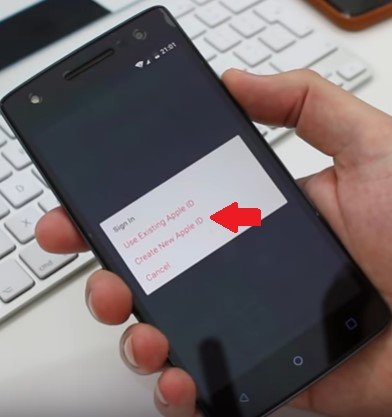
Wenn Sie iTunes noch nie verwendet haben, können Sie eine Apple-ID erstellen, indem Sie Ihren Namen, Ihre Adresse, Ihre E-Mail-Adresse, Ihr Telefon sowie Ihre Kredit- oder Debitkartendaten eingeben. Geben Sie zunächst Ihre Daten ein. Es erscheint ein Pop-Fenster. In diesem Popup-Fenster werden Sie aufgefordert, Ihre Angaben zu bestätigen. Klicken Sie einfach auf die Schaltfläche Weiter. Wenn Sie zur nächsten Seite gelangen, müssen Sie Ihre bevorzugte Zahlungsart auswählen. Nachdem Sie Ihre Auswahl getroffen haben, klicken Sie auf die Schaltfläche „Zustimmen“.
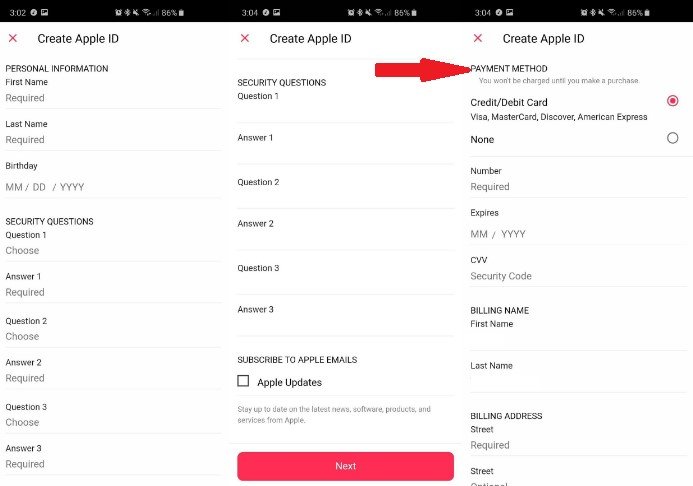
An diesem Punkt können Sie Genres und Künstler auswählen. Die folgenden Schritte zeigen Ihnen, wie es geht.
An dieser Stelle können Sie sich nun beim Dienst anmelden. Melden Sie sich beim Dienst an, damit Sie ihn nutzen können.
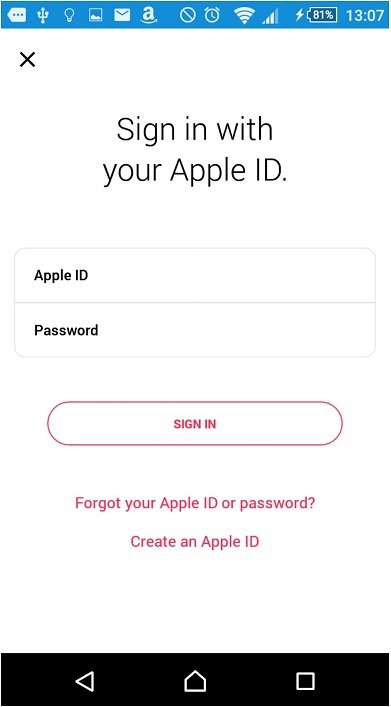
Als Erstbenutzer werden Sie von Apple Music gefragt, welche Musikgenres Ihnen gefallen. Sie können Ihre bevorzugten Genres auswählen, indem Sie einfach auf die roten Blasen tippen und sie gedrückt halten, die Sie auf dem Bildschirm sehen.
Machen Sie nach der Auswahl der Genres dasselbe, wenn Sie Ihre bevorzugten Künstler auswählen. Sobald Sie alles getan haben, können Sie loslegen.
Sie können ganz einfach Apple Music Playlists auf Ihrem Android erstellen und freigeben. Befolgen Sie einfach die folgenden Schritte, um zu sehen, wie dies durchgeführt werden kann.
Sie können mit der Erstellung einer Playlist beginnen, indem Sie einfach auf einen Song drücken. Die Option „Zur Playlist hinzufügen“ wird angezeigt. Klicken Sie darauf, damit die Option „Neue Playlist“ angezeigt wird.
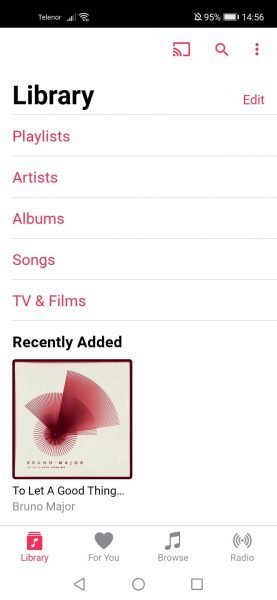
Beschriften Sie Ihre neue Wiedergabeliste. Sie können sogar ein Titelbild hinzufügen, wenn Sie möchten. Klicken Sie anschließend auf das Pluszeichen (+), um Ihrer neuen Apple Music-Wiedergabeliste weitere Titel hinzuzufügen.
Sobald Ihre Wiedergabeliste alle gewünschten Songs enthält, können Sie sie jetzt veröffentlichen. Auf diese Weise können Sie es mit anderen Leuten teilen. Dazu müssen Sie nur die Funktion In meinem Profil anzeigen und in der Suche aktivieren.
Jetzt, da Sie wissen, wie man Apple Music verwendet, können Sie die 3-monatige kostenlose Testversion genießen. Beachten Sie, dass Ihnen nach Ablauf der dreimonatigen Frist automatisch eine Gebühr berechnet wird. Also sei vorsichtig.

Das Beste, was Sie während einer dreimonatigen kostenlosen Testversion tun können, ist, ein Programm namens the herunterzuladen DumpMedia Apple Musikkonverter. Dieses Programm kann Ihnen beim Konvertieren und helfen Laden Sie alle Songs herunter Sie lieben auf Apple Music. Das DRM wird entfernt, sodass Sie Ihre Songs problemlos von einem Gerät auf ein anderes übertragen können. Danach können Sie Genießen Sie Ihre geliebte Apple-Musik offline. Was für eine unglaubliche Erfahrung!
Kostenlos herunterladen Kostenlos herunterladen
Wie Sie sehen können, ist Apple Music unter Android nicht so schwer zu verwenden. Bei der dreimonatigen kostenlosen Testversion müssen Sie nur wachsam sein, da Ihnen automatisch eine Gebühr berechnet wird. Wenn Sie die kostenpflichtige Version von Apple Music nicht nutzen möchten, verwenden Sie unbedingt die DumpMedia Apple Musikkonverter um alle Songs zu speichern.
Verwenden Sie ein Android? Haben Sie Apple Music bereits heruntergeladen? Teilen Sie Ihre Gedanken mit unseren Lesern. Sie würden gerne von Ihnen hören
